前言:本篇基于版本Jenkins 2.204.5版本
Jenkins里配置SSH remote hosts
-
安装SSH Plugin
Manage Jenkins -> Manage Plugins -> Available 安装相关的SSH插件,可在右上角输入ssh 来查询可安装的SSH插件. Jenkins会自动显示未安装的SSH插件。
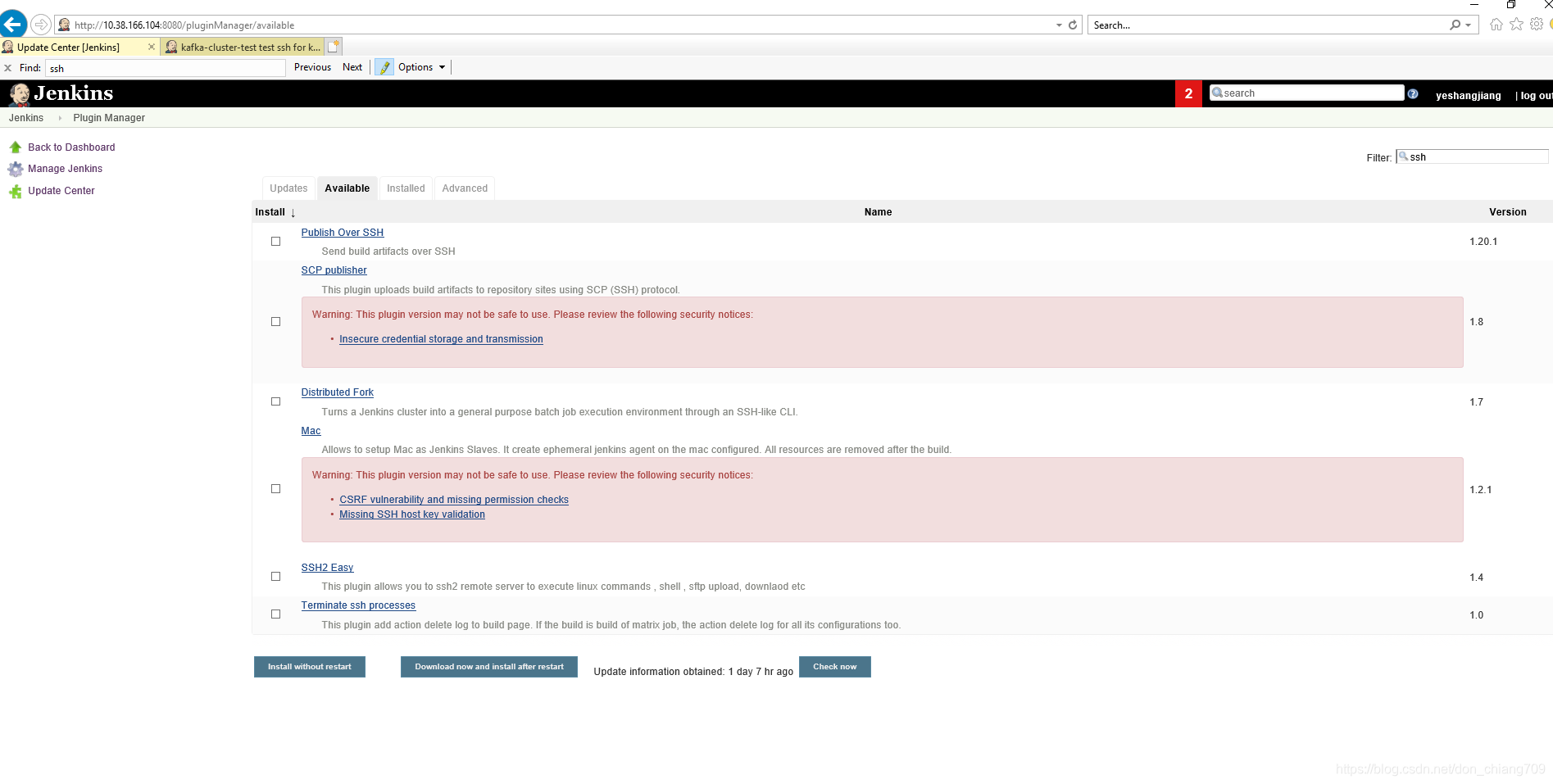
-
配置SSH site
添加SSH 配置,Manage Jenkins -> Configure System -> SSH remote hosts

点击Add 按钮添加SSH site:

Hostname里填写对应的SSH site: IP;Port 填 22;Credentials一栏点Add会弹出一个对话框,如下:

其中username是要登录该ssh site 的用户名,password是要登录该ssh site 的密码。实例如下:

添加好后的Site 如下:
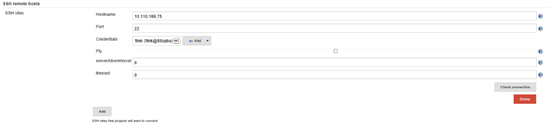
Jenkins里使用SSH remote hosts
-
在构建的任务里使用该ssh site.
Build -> Add build step,SSH site下拉框选择上面创建的SSH site,并在Command里输入要在该ssh site上执行的命令,例如:
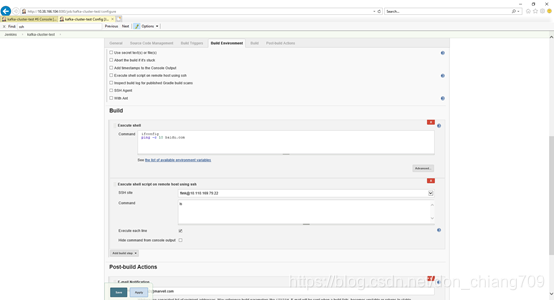
-
进入任务,点击立即触发(Build Now),等运行完成后查看Console output
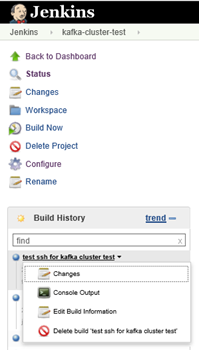
可以看到SSH 命令执行的结果:
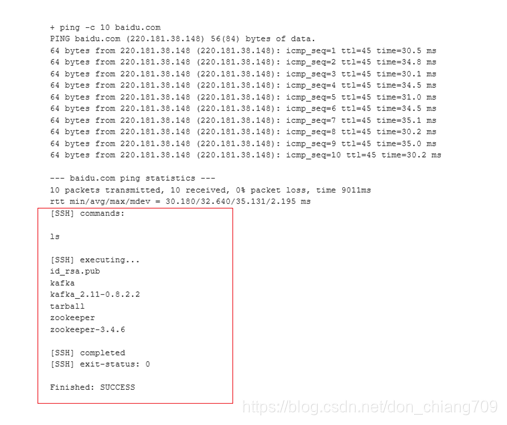
- 验证任务结果
可以对比通过Jenkins运行的SSH命令和putty直接登录到SSH 命令执行的结果是一样的,如下:

版权声明:本文为don_chiang709原创文章,遵循 CC 4.0 BY-SA 版权协议,转载请附上原文出处链接和本声明。